いたって簡単! XAMPPのphpMyAdminをアップグレードする

phpMyAdminの画面に以下のようなメッセージが表示されていました。
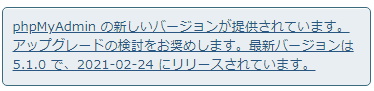
「phpMyAminの新しいバージョンがあるので、アップグレードをお奨めします」とのこと。早速バージョンアップしてみることにしました。バージョンアップはいたって簡単。1,xampp下にあるphpMyAdminフォルダ名を変更⇒2,ダウンロードした新しいバージョンをフォルダごとxampp下に置く⇒3,古いフォルダ下にあるconfig.inc.phpを新しいフォルダにコピーする⇒4,動作確認後、古いフォルダを削除する…という流れになります。
以下の内容は、既にxamppがローカルマシンにインストールされている場合のアップグレード方法です。
最新版の phpMyAdmin のダウンロード
最新のphpMyAdminをhttps://www.phpmyadmin.net/downloads/からダウンロードします。
今回は、phpMyAdmin-5.1.0-all-languages.zip(2021-02-24)をダウンロードしました。
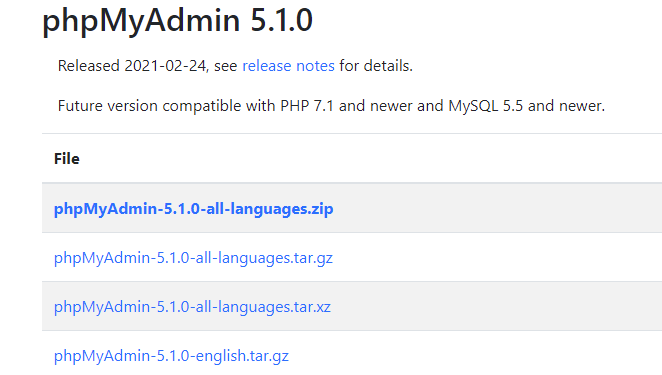
既存の phpMyAdmin のフォルダ名の変更
既にあるxampp下のフォルダphpMyAdminの名前を変更します。ここではphpMyAdmin-OLDとしています。
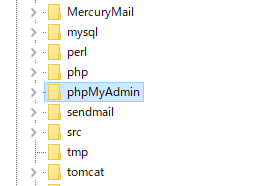
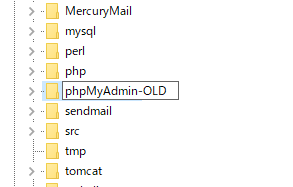
ダウンロードした phpMyAdmin の展開と設置
ダウンロードした最新のphpMyAdminを展開してxampp下に置き(コピーまたは移動)、名前をphpMyAdminに変更します。
ダウンロードしたファイルを展開すると、同名フォルダの下にもうひとつ同名フォルダが作られます。xampp下に置くフォルダは下のフォルダです。
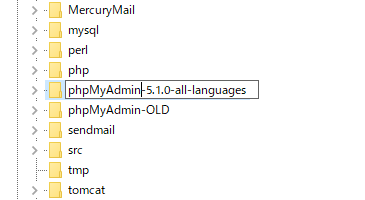
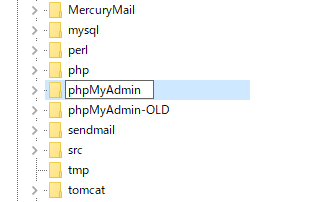
既存フォルダ内のconfig.inc.phpを新しいフォルダにコピー
古いphpMyAdminフォルダ(ここではphpMyAdmin-OLDに名前を変更したフォルダ)にあるconfig.inc.phpを新しいphpMyAdminフォルダ下にコピーします。
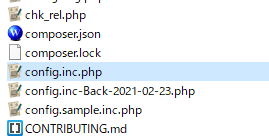
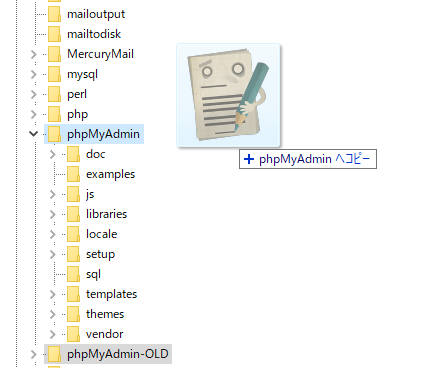
動作確認
phpMyAdminに再アクセスして動作を確認します。
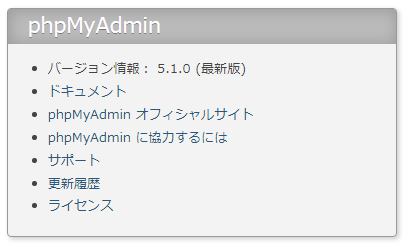
古いフォルダを削除
動作確認が終わったら、古いフォルダを削除します。新しいバージョンが必ずしも安定動作するとは限らないので、自分の場合はしばらくの間はOLDファイルとして残しておいています。
バージョンアップの方法や注意事項はphpMyAdminn-旧版からのアップグレードに記述されています。
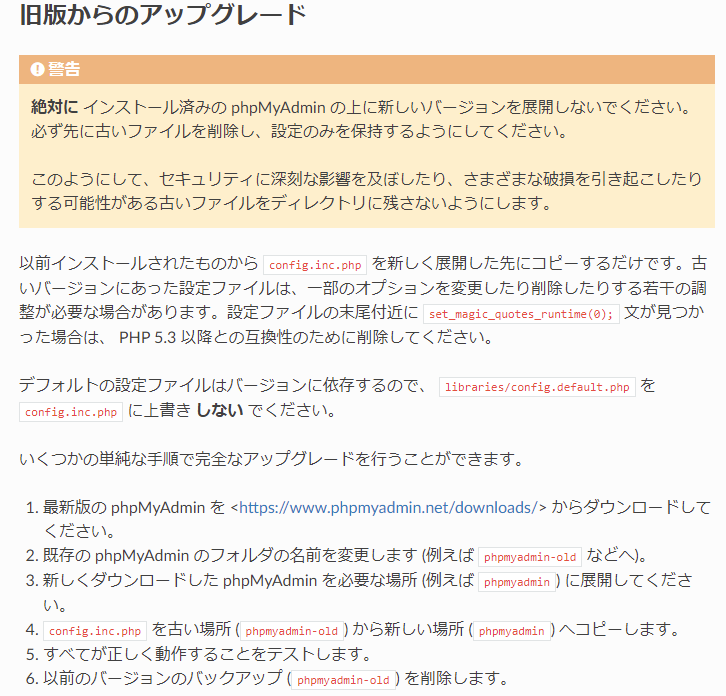
アイキャッチ画像・トップ画像
Frauke RietherによるPixabayからの画像





